파이썬 강의 및 파이썬 공부를 위한 비주얼 스튜디오 코드(VSCODE) 설치 및 설정 방법
안녕하세요. 요즘 파이썬 강의를 듣는 분 및 파이썬 개발을 하시는 분들이 많이 계실 것입니다. 요즘은 학교에서도 파이썬 강의를 한다고 이야기를 들은 적이 있습니다. 그만큼 파이썬이 많이 인기가 좋은 프로그래밍 언어로 자리를 잡은 것 같습니다.
파이썬을 설치를 하셨으면 쉽게 파이썬을 개발을 쉽게 할 수 있는 파이썬 개발 툴인 파이참 또는 비주얼 스튜디오 코드등 여러종류의 다양한 개발툴을 사용을 할수 있습니다. 무료이면서 강력한 개발툴 비주얼 스튜디오 코드 다운로드 및 설치를 하여 보겠습니다.
혹시 파이썬을 설치를 못하신 분들을 위해서 파이썬 다운로드 및 설치 방법을 링크를 하여 드립니다.
2022.07.06 - [프로그래밍/Python] - 파이썬 강의를 들으려고 파이썬 최신 버전 설치하는 방법
파이썬 강의를 들으려고 파이썬 최신 버전 설치하는 방법
파이썬 강의를 들으려고 파이썬 최신 버전 설치하는 방법 안녕하세요. 컴퓨터 프로그래밍을 할 수 있는 개발언어는 정말로 다양한 언어들이 많습니다. 제일 많이 사용하는 컴퓨터 프로그
jjanggu1612.tistory.com
비주얼 스튜디오 코드 다운로드 및 설치
비주얼 스튜디오 코드를 다운로드를 하기 위해서는 https://code.visualstudio.com/ 에 접속을 하게 되면 다음과 같은 화면을 보실 수 있습니다. Download를 누르거나 Download for Windows를 눌러서 해당 운영체제에 맞는 비전을 선택하여 다운로드합니다.
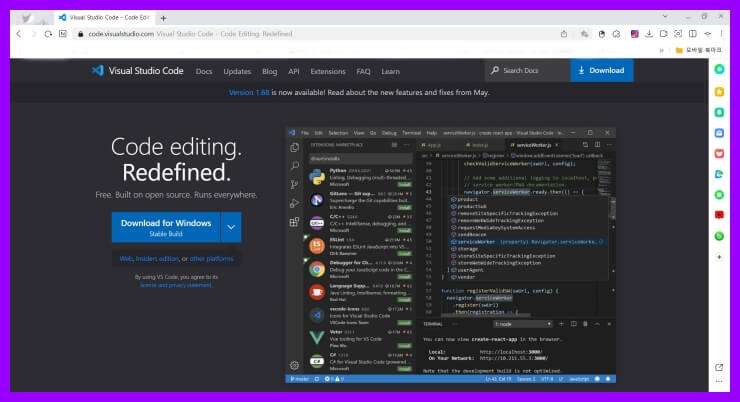
저의 경우는 윈도우 64bit 운영체제를 사용을 하고 있기 때문에 윈도우 64bit 용으로 다운로드하였습니다. 다운로드를 하면 다음과 같은 파일이 다운로드 폴더에 있을 것입니다. 클릭하여 설치를 진행합니다.

VSCODE 가 실행이 되면서 다음과 같은 사용권 계약 화면이 나타납니다. 동의합니다를 선택합니다.
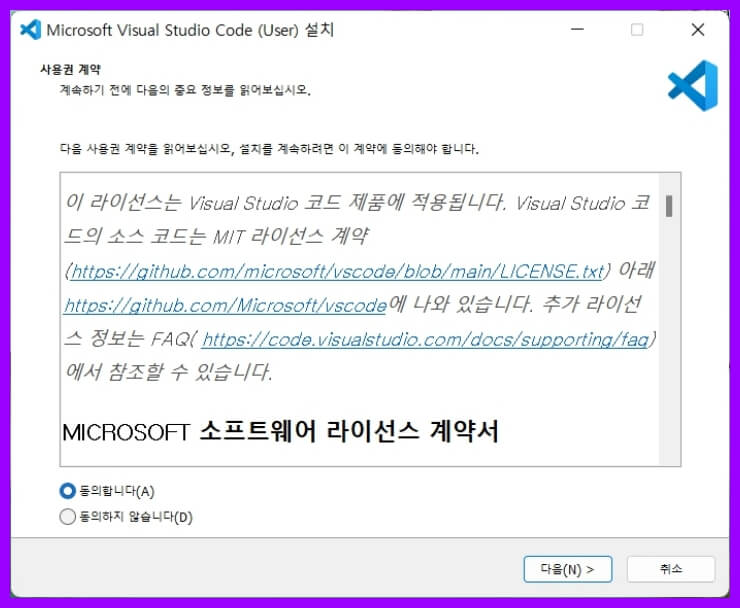
비주얼 스튜디오 코드가 설치되는 위치를 변경을 할 수 있습니다. 기본적으로 설치가 되는 위치로 설치를 하겠습니다.
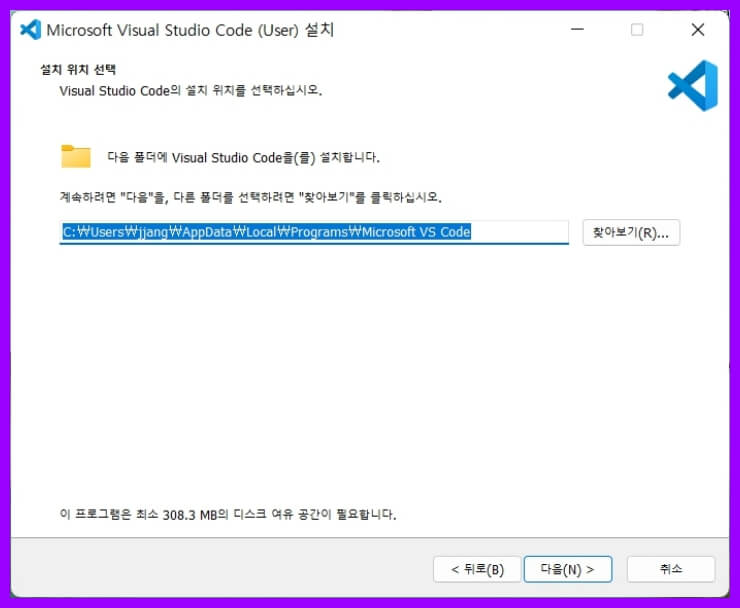
다음은 시작 메뉴 폴더의 표시 이름 및 프로그램 바로가기를 설정을 하게 됩니다. 이것도 기본으로 선택을 합니다.

다음과 같이 추가적인 사항을 선택할 수 있습니다. 기본적으로 체크된 부분으로 진행을 합니다. 다음을 누릅니다.

최종으로 설치 준비 완료 화면이 나오며 설치를 눌러서 설치를 합니다.

다음과 같이 설치가 완료가 되었습니다. Visual Studio Code를 실행합니다.
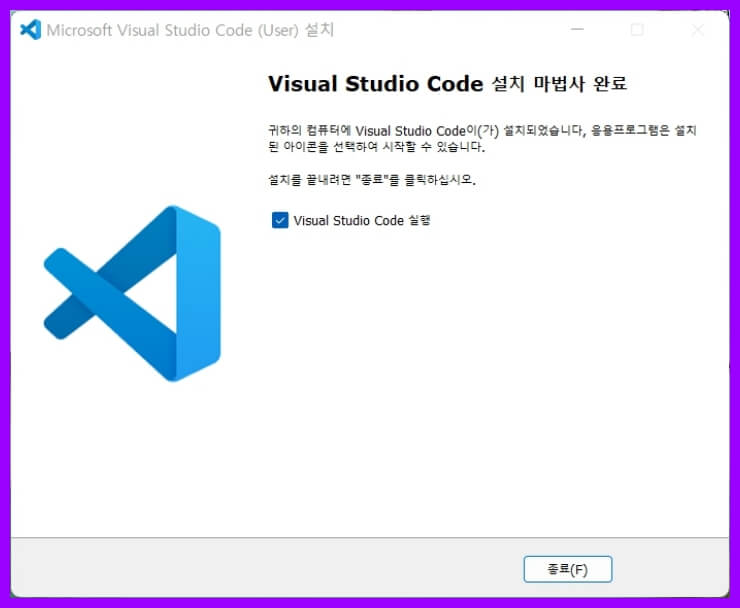
비주얼 스튜디오 코드가 실행이 되면 다음과 같은 화면이 나타납니다.
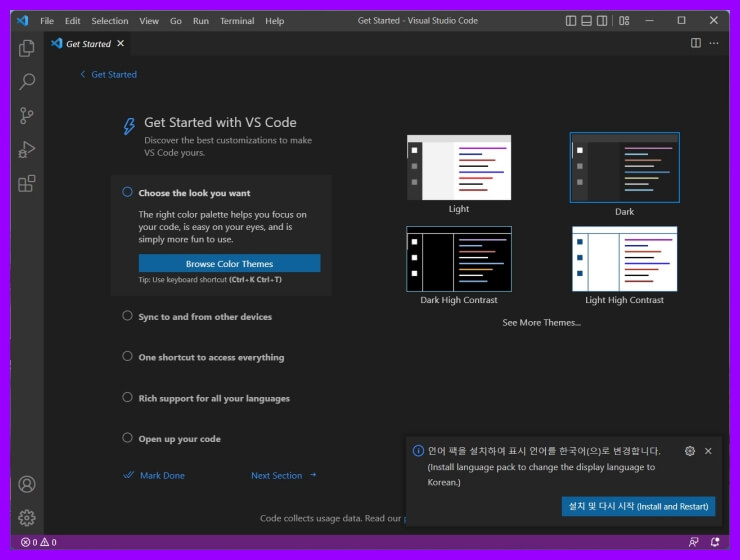
파이썬을 VSCODE에서 사용을 하려면 파이썬 패키지를 설치를 해주어야 됩니다. 다음과 같이 패키지 화면을 누른 후에 위의 검색창에서 Python을 입력을 하게 되면 Python 이 나타납니다. install을 눌러서 설치를 합니다.
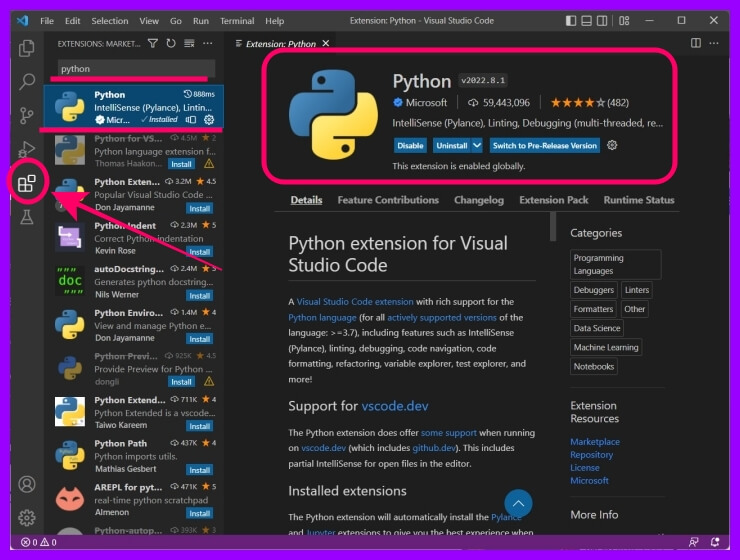
설치가 완료가 되면 다음과 같이 Open Folder를 설정을 하여 프로젝트파일을 찾기쉽게 관리를 할수 있습니다. Open Folder 를 선택하여 파일 위치 및 폴더명을 입력을 합니다.
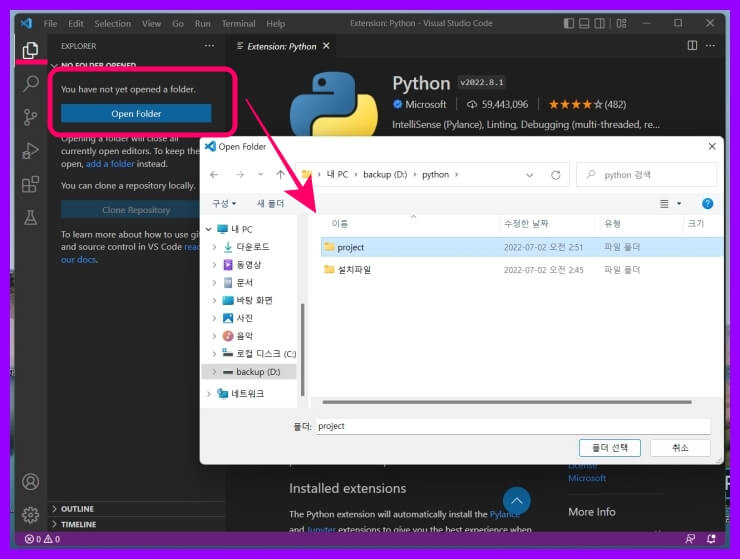
다음과 같이 폴더를 만들게 되면 확인 작업을 거치게 됩니다. 폴더를 신뢰합니다. Yes, I trust the authors Trust folder dand enable all ~ 를 선택합니다.
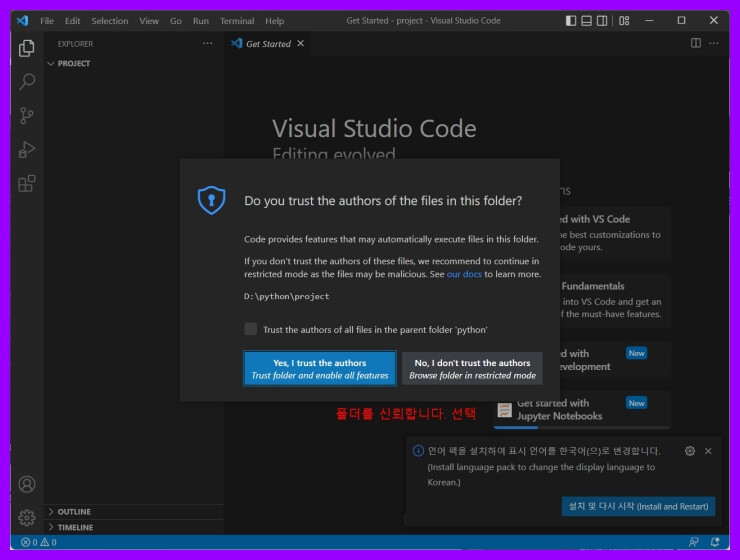
다음과 같이 모두 세팅이 완료가 되었습니다. PROJECT 부분의 파일 + 된 부분을 눌러서 파일을 생성을 합니다.
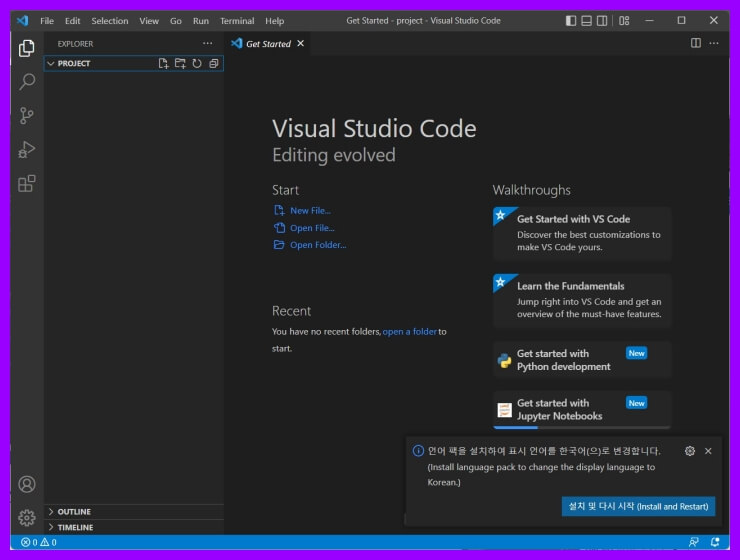
저의 경우는 hello.py로 파일을 생성을 하고 간단하게 print("jjang")이라고 입력 후에 실행을 하여 jjang를 실행하였습니다. 이렇게 잘 실행이 되면 Python 개발을 할 수 있는 환경은 잘 설정이 완료가 된 것입니다.

'프로그래밍 > Python' 카테고리의 다른 글
| 파이썬(Python) 실행파일 만들어서 배포하기 (12) | 2023.02.22 |
|---|---|
| 유튜브를 다운로드 받아보자 pytube 라이브러리 활용 (16) | 2022.08.11 |
| 파이썬 강의를 들으려고 파이썬 최신 버전 설치하는 방법 (19) | 2022.07.06 |
| 파이썬 온라인 강좌 무료로 공부하는 사이트 추천 (9) | 2022.04.23 |
| 파이썬 교육을 위한 아나콘다 및 크롬 드라이버 다운로드 방법 (25) | 2022.04.18 |





